
Защита информации в радиоэлектронных системах передачи информации
..pdfклиентом доступа и посылает сообщение запроса учета на IAS-сервер, на котором сообщение записывается в журнал. Сервер IAS посылает ответ учета на сервер доступа
Выбор оборудования для проектируемой сети
Проектируемая сеть строится на основе беспроводного коммутатора Netgear ProSafe
Smart WFS709TP. Его описание приведено в таблице 4.12. Коммутатор способен работать с точками доступа следующих моделей: NETGEAR ProSafe 802.11a/g Dual Band Light Wireless
Access Point (WAGL102); NETGEAR ProSafe 802.11g Light Wireless Access Point (WGL102); и NETGEAR WG102 и WAG102. Модели WG102 и WGL102 имеют одинаковые физические характеристики и отличаются лишь программным обеспечением функционирующим на них.
Модели WAGL102 и WAG102 также имеют одинаковые физические характеристики. Точки
WG102 и WAG102 выпущены раньше беспроводного коммутатора и в своей первоначальной конфигурации не могут взаимодействовать с беспроводным коммутатором, однако производители выпустили свежую прошивку. Ее можно свободно скачать с сайта компании
NETGEAR. Выбор будем производить из двух моделей WG102 и WAG102, более новые модели не рассматриваются так как при одинаковых физических характеристиках с более старыми точками их цена превышает последние более чем на 1000 рублей. Характеристики точек приведены в таблицах 4.13 и 4.14 соответственно. Из ходя из приведенных в таблицах данных было решено что для решаемой задачи наиболее подходящей является модель
NETGEAR WG102. WG102 поддерживает технологию Power over Ethernet (POE),
следовательно отпадает необходимость в прокладке электрической сети в места установки точек. Еще один не мало важный плюс этой технологии является возможность управлять питанием включать/выключать точки доступа с помощью беспроводного коммутатора (если точка доступа по каким то причинам повиснет администратор сможет перезагрузить ее не вставая с рабочего мета). Точки доступа WG102 полностью соответствую стандарту
802.11g.
Порядок выполнения работы
Настройка точек доступа
Для того чтобы перейти к настройке точки доступа необходимо подключить ее к ПК по средствам Ethernet и подключится к ней по используя telnet или WEB – интерфейс. Я буду использовать WEB – интерфейс, он более прост и нагляден. По умолчанию точки доступа D-
Link Dir 300, имеют IP – адрес 192.168.0.1, имя пользователя ―admin‖ и пароль ―password‖.
131
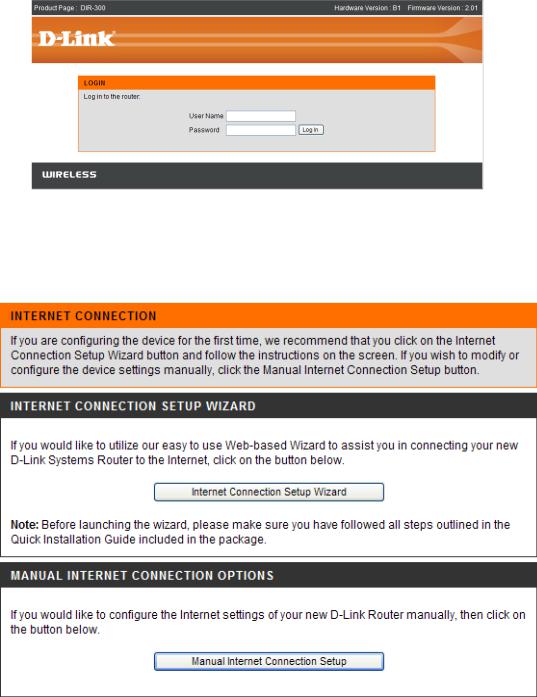
Рис. 40. Начало настройки маршрутизатора
Необходимо настроить точку доступа. Для этого заходим на закладку Setup – Internet
Setup.
Рис. 41. Настройка Internet.
132
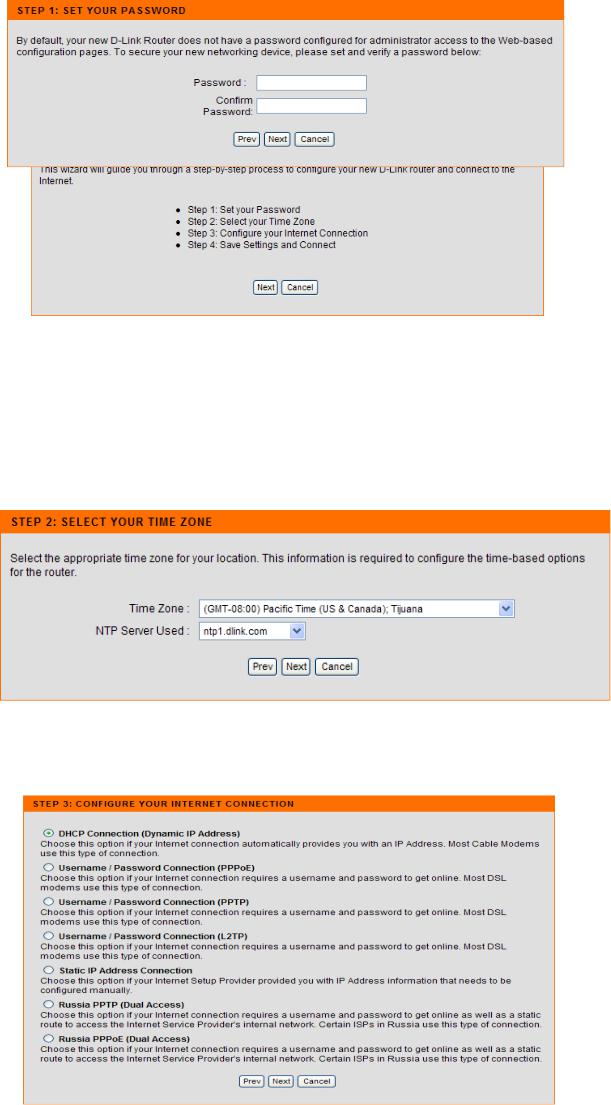
Для настройки Internet необходимо выбрать одну из предлагаемых функций: Internet connection Setup Wizard (автоматическая настройка) или Manual Internet Connection Setup
(ручная настройка). Будем использовать Internet connection Setup Wizard.
Необходимо будет пройти 4 шага настройки. Т.к. Интерфейс настройки маршрутизатора достаточно понятен, то настройка маршрутизатора не представляет особых затруднений.
Рис. 44. Третий шаг Затем выбрать соответствующий часовой пояс.
Последним этапом настройки является выбор интернет соединения. В нашем случает это DHCP Connection (Dynamic IP Address).
133
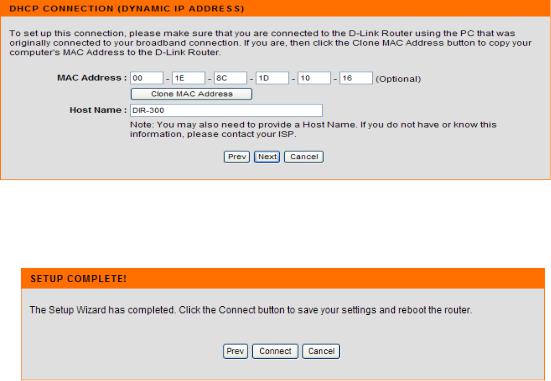
Рис. 46. Проверка MAC адреса
Далее будет предложено проверить мак адрес соединения и ввести Host Name.
Рис. 47. Завершение настройки Поле нажатия Connect будет установлено соединения.
Проведения испытаний
Оценка производительности точек доступа
Данный тест направлен на оценку производительности используемых в работе точек доступа D-link DIR-300. Под производительностью в данном случае понимается скорость передачи между LAN и WAN (внутренним и внешним) портами устройства, т.е. на сколько быстро микропроцессор точки доступа может обрабатывать поток данных, проходящий сквозь него.
Не смотря на то, что все выпускаемое оборудование соответствует стандарту 802.11g,
реальная пропускная способность при работе точки доступа с различным клиентским оборудованием оказывается различной. Проектируемая сеть будет работать с большим числом клиентских адаптеров, выпушенных различными производителями, по этому целесообразно провести тестирование только точек доступа. Именно точки доступа являются связующим звеном между проводной и беспроводной сетью, и по этому, даже если клиентское оборудование может обеспечить большую скорость передачи, максимальная скорость передачи будет ограничена именно возможностями точки доступа.
Для тестирования будет применятся программный пакет NetIQ Chariot. Пакет представляет собой консоль управления (которая может находиться на любом компьютере) и
набор сенсоров. Последние являются программами, которые устанавливаются на хостах-
134
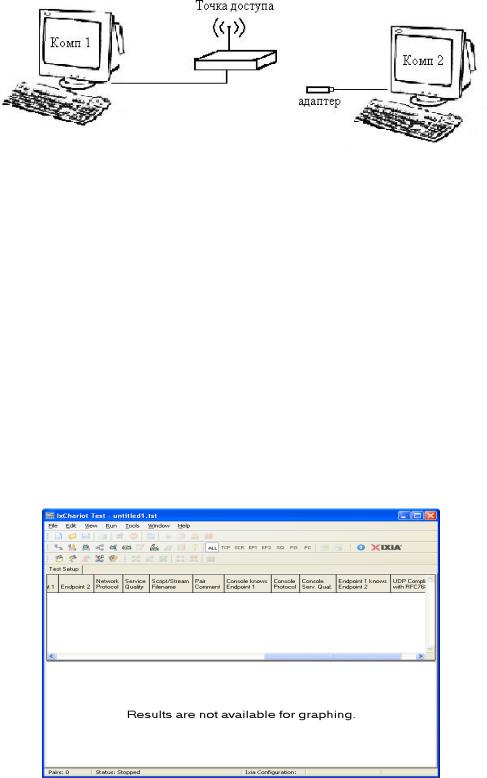
генераторах и осуществляют генерацию и мониторинг трафика. Сенсоры существуют под множество ОС, из которых нас интересует Windows XP SP3. Схема тестирования приведена на рисунке 6.13. В помещении, где проводится тестирование, нет оборудования работающего в диапазоне 2.4 ГГц.
Рис. 52. Тестовый стенд для определения максимальной пропускной способности.
Методика тестирования
Осуществляется передача трафика, сгенерированного программой NetIQ Chariot,
между узлами Комп1 и Комп2. В ходе тестирования направление передачи и количество потоков трафика будет меняться:
1. |
Передача трафика от узла Comp1 к узлу Comp2 с длинной пакета: |
|
||
a. |
Пакеты максимального размера (байт); |
|
|
|
b. |
Пакеты размера 512 байт;Пакеты размера 64 байта; |
|
|
|
Проведем настройку программы NetIQ Chariot. |
На |
рис. |
53 |
|
представлен интерфейс программы.
Рис. 53. Интерфейс IXChariot
135
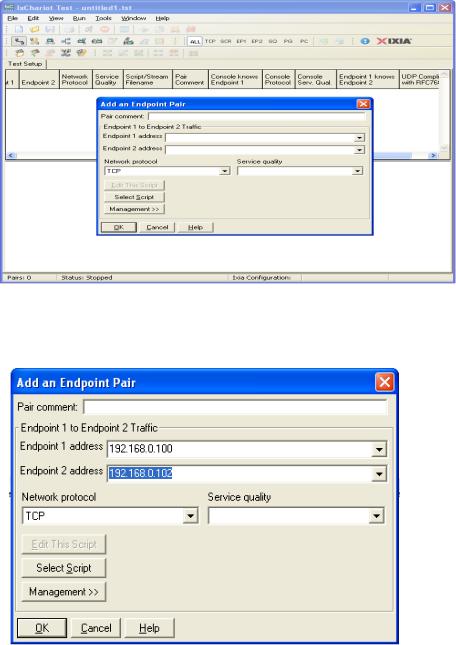
Перед началом измерений необходимо убедиться , что на компьютере запущена служба «Ixia Perfomance Endpoint» (Пуск -> Настройка -> Панель Управления ->
Администрирование -> Службы). Затем зайдите в программу IxChariot и открыть окно Add an Endpoint Pair.
Рис. 54. Окно Add an Endpoint Pair
Рис. 55. Ввод IP адресов тестируемых устройствДалее выбираем Select Script и
выбираем throughput.
136
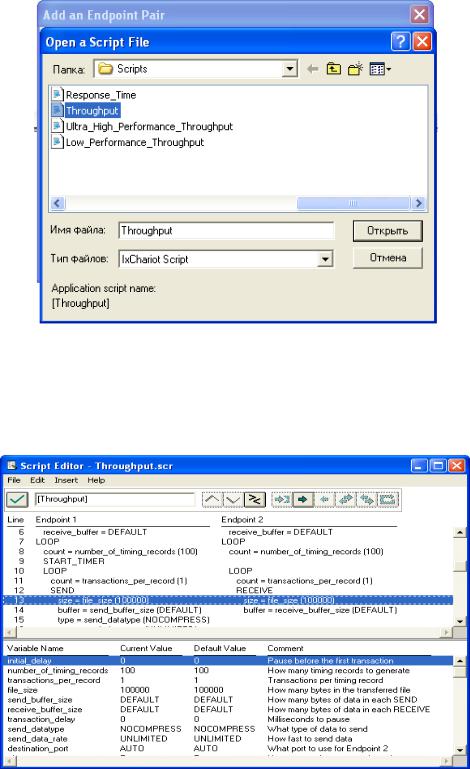
Рис. 56. Выбор скрипта Произведем настройку скрипта для проведения измерений с различной длиной пакета.
Для этого в поле size_file указываем нужное число.
Рис. 57. Настройка скриптаРезультаты измерений.
137
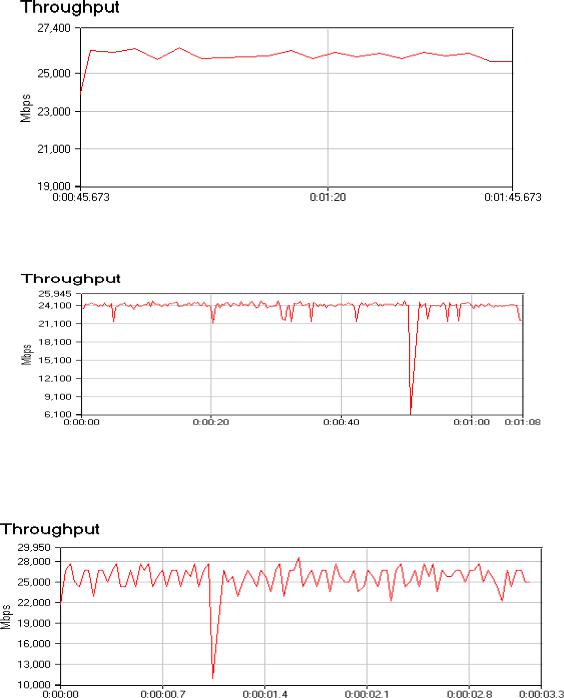
Рис. 58. Размер пакета 1500 байт.
Рис. 59. Размер пакета 512 байт.
Рис. 60. Размер пакета 64 байта При проведении всех тестов измерялось среднее время отклика, для этого в течении
всего времени тестирования с помощью команды ping от к comp1 к comp2 посылались запросы. Среднее время откликов для каждого из проведенных тестов приведено в таблице 9.
138

Таблица 9. Результаты измерения времени отклика
№ |
Время отклика, |
теста |
мс |
|
|
1 |
17 |
|
|
2 |
16 |
|
|
3 |
9 |
|
|
Оценка накладных расходов связанных с шифрованием
Шифрование как известно, требует значительных вычислений, в результате падает пропускная способность и увеличивается задержки при передаче пакетов, данный тест будет направлен на оценку пропускной способности точки доступа при использовании различных алгоритмов шифрования (WEP, TKIP и AES).
Методика тестирования
Как и в предыдущем случае между конечными точками будет пересылаться сгенерированный программой NetIQ Chariot трафик, будет измеряться скорость передачи и среднее время отклика. При проведении тестирования будем использовать тестовый стенд изображенный на рисунке
6.13. Чтобы провести сравнительный анализ влияния шифрования на пропускную способность как и в предыдущем тесте будем пересылать пакеты с размером 1500 и используя для генерации скрипт throughput.scr. Измерение скорости производится в течении 2 минут.
Настройка оборудования
Оставляем все настройки сделанные для проведения первого теста. Для настройки точки доступа заходим на вкладку Wireless Setup и изменяем метод шифрования.
Без шифрования
Рис. 61. Настройка маршрутизатора для проведения измерений
139
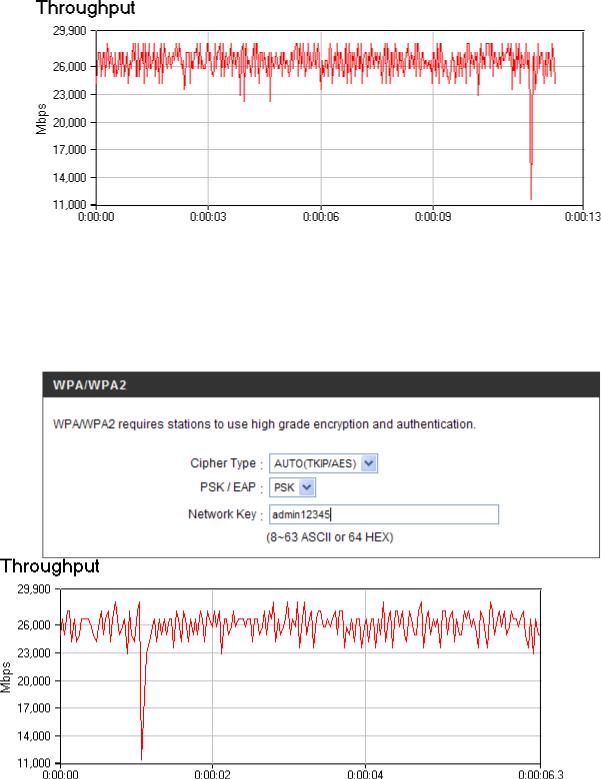
Рис. 62. Результаты измерений в режиме без шифрования WPA/WPA 2 PSK
Рис. 64. Результаты измерений режима WPA/WPA 2 PSK
140
